الكمبيوتر المحمول هو تقنية معقدة تتطلب الاستخدام والعناية المناسبة. حتى مع كل القواعد ، قد تفشل الآلة فجأة. لذلك ، يجب على المستخدمين معرفة كيفية التحقق بشكل مستقل من جهاز الكمبيوتر المحمول للتشغيل في حالة حدوث عطل.
الحاجة إلى التحقق
من الضروري إجراء فحص صحي لجهاز كمبيوتر محمول في المنزل مرة واحدة في الشهر على الأقل. يمكنك بشكل مستقل:
- اختبار تشغيل ذاكرة الوصول العشوائي ؛
- تحديد وظائف القرص الصلب ؛
- أجهزة التشخيص
- الكشف عن أخطاء البرامج أو النظام.
فحص أدوات النظام
يمكنك اختبار أداء النظام ومكوناته والأجهزة المثبتة باستخدام كل من البرامج المضمنة والمثبتة بشكل مستقل.
Windows Vista 7 و 8
في نظامي التشغيل Windows vista 7 و 8 ، يتم تثبيت أداة مسبقًا يمكنك من خلالها تحديد أعطال النظام. للقيام بذلك ، تحتاج إلى:
- في قائمة ابدأ ، أدخل الأمر في سطر البحث: sfc / scannow؛
- اضغط دخول؛
- خصائص استدعاء RMB وحدد "تشغيل كمسؤول" ؛
- في النافذة التي تفتح ، سيتم عرض تقدم التشخيص ؛
- لا تغلق النافذة حتى تنتهي الأداة ؛
- عند اكتمال الاختبار ، ستظهر رسالة نظام توضح النتائج.
Windows 8 و 10
قبل تشغيل أداة استكشاف الأخطاء وإصلاحها ، يحتاج مستخدمو Windows 8 و 10 إلى تشغيل نظام DISM:
- أدخل في سطر الأوامر: DISM.exe / Online / Cleanup-image / Restorehealth ؛
- اضغط دخول؛
- انتظر حتى يكتمل الأمر.
بعد ذلك ، قم بتشغيل الأداة المساعدة لاستكشاف الأخطاء وإصلاحها:
- في موجه الأوامر أدخل: sfc / scannow؛
- اضغط دخول؛
- خصائص استدعاء RMB وحدد "تشغيل كمسؤول" ؛
- إذا طلب النظام كلمة مرور ، أدخلها وانقر فوق "السماح" ؛
- في النافذة التي تظهر ، سيتم عرض تقدم المسح ؛
- لا تغلق النافذة حتى تنتهي الأداة ؛
- عند الانتهاء من الاختبار ، سيعرض النظام رسائل النتائج ؛
- إذا لم تظهر النتائج يمكن العثور عليها في مجلة CBS.Log.
الطريقة العالمية
هناك طريقة تسمح لك بالتشخيص ، بغض النظر عن إصدار Windows. للتحقق تحتاج:
- قم بتسجيل الدخول إلى جهاز الكمبيوتر
- حدد قرصًا للتحقق وأدخل خصائصه ؛
- في النافذة التي تظهر ، افتح علامة التبويب "الخدمة" وانقر على "تنفيذ المسح" ؛
- حدد المربعات في الخلايا الفارغة وانقر على "تشغيل" ؛
- في النافذة التي تظهر ، انقر على "جدول الفحص" وحدد "في البداية التالية" ؛
- إعادة تشغيل الجهاز ؛
- سيبدأ التحقق تلقائيًا عند بدء التشغيل ؛
- عند الانتهاء من التشخيص ، سيحقق النظام نتائج.
الأسباب المحتملة لخلل في الكمبيوتر المحمول
يمكن أن يكون عطل الكمبيوتر المحمول برامج أو أجهزة أو مختلطة. في الحالة الأولى ، تنشأ مشاكل مع النظام ، ملفات النظام ، البرامج ، في الثانية - مع الجهاز نفسه ، في الحالة الثالثة - مع كليهما. الأعطال المحتملة:
- تظهر النوافذ المنبثقة المنظمة مع أخطاء النظام والفيروسات ؛
- برامج التشغيل المثبتة بشكل غير صحيح ؛
- الملفات التالفة ؛
- تلف القرص الثابت ؛
- RAM معطلة ؛
- رقائق BGA تالفة ؛
- الشاشة مكسورة ؛
- لا تعمل إمدادات الطاقة.
تشخيص ذاكرة الوصول العشوائي وتحديد الأخطاء
يمكن إجراء تشخيص ذاكرة الوصول العشوائي باستخدام الأداة المساعدة المثبتة مسبقًا أو memtest86 + المجاني.
طريقة 1
إجراء:
- هناك طريقتان للعثور على إطلاق أداة مساعدة: من خلال قائمة ابدأ أو عن طريق إدخال اسم في شريط البحث.
- نذهب إلى قائمة "ابدأ" ، حدد "النظام والأمن" ، حدد "الإدارة" ، انقر فوق عنصر "تشخيص الذاكرة".
- قم بقيادة عبارة "Windows Memory Checker" في محرك البحث ، وحدد النتيجة التي تم العثور عليها.
- في النافذة التي تظهر ، حدد الخيار المفضل لبدء الفحص ، انقر فوق موافق.
- بعد بدء تشغيل النظام ، سيتم اختبار وحدة ذاكرة الوصول العشوائي تلقائيًا.
- أثناء الاختبار ، يمكنك تغيير إعدادات التشخيص بالضغط على F1.
- يمكنك تغيير ثلاث معلمات: نوع الاختبار ، ما إذا كان سيتم استخدام ذاكرة التخزين المؤقت أم لا ، عدد مرات الاختبار.
- في نهاية الاختبار ، يجب إعادة تشغيل الكمبيوتر المحمول تلقائيًا ، وبعد بدء التشغيل ، قم بعرض نتيجة التشخيص.
- إذا لم تظهر نتيجة الاختبار ، فيمكن عرضها في "سجلات Windows" في قسم "النظام".
الطريقة 2
يمكنك التحقق من ذاكرة الوصول العشوائي عن طريق تنزيل برنامج memtest86 + المجاني من الموقع الرسمي. بعد التنزيل ، تحتاج إلى إنشاء صورة فلاش أو قرص مضغوط. يمكنك بعد ذلك تشغيل الأداة المساعدة بفك ضغط البيانات من الصورة أو عن طريق تشغيلها مباشرة من خلال BIOS. أثناء الاختبار ، ستعرض الشاشة:
- قبول المعلومات؛
- أقصى سرعة ممكنة لوحدة ذاكرة الوصول العشوائي وحجمها ؛
- معلومات ملاحظات RAM ؛
- بيانات الشرائح.
إذا لم تكن هناك أخطاء في نهاية العملية ، فسيكون عمود التمرير 1 وسيظهر إشعار عند اكتمال الفحص ولا توجد أخطاء. إذا تم العثور على أخطاء ، سيظهر على الشاشة جدول أحمر به أماكن وعناوين مشكلة.
إذا تم اكتشاف عطل ، يمكنك محاولة إعادة الوحدات إلى حالة العمل بنفسك. للقيام بذلك ، قم بإيقاف تشغيل الكمبيوتر المحمول ، وإزالة شرائح الذاكرة وتنظيف جهات الاتصال بعناية باستخدام ممحاة. ثم قم بالنفخ جيدًا في أماكن التعرية وأعد الوحدات إلى مكانها.
بعد تشغيل الجهاز ، يمكنك تشغيل الاختبار مرة أخرى. إذا ، بعد التشخيص المتكرر ، اختفت الأخطاء ، كان سبب الخلل في انسداد جهات الاتصال. إذا بقيت الأخطاء ، فقد تتعطل الوحدات أو الموصلات أو مكونات اللوحة الأم. في هذه الحالة ، من الضروري اصطحاب الكمبيوتر المحمول إلى مركز خدمة أو تاجر للحصول على تشخيص دقيق.
تشخيص القرص الصلب وكشف الأخطاء
تنقسم جميع أعطال الأقراص الصلبة إلى مجموعتين: المادية والمنطقية. يشمل الأول تلف جسم القرص ، والثاني - تلف نظام الملفات. يمكنك التحقق من صحة القرص الصلب باستخدام أدوات مساعدة مدمجة أو برامج مثبتة.
مسح من خلال "المستكشف":
- لتشغيل التشخيص ، يلزمك الانتقال إلى "جهاز الكمبيوتر" ؛
- بالضغط على الرنمينبي لاستدعاء "خصائص" ، انتقل إلى علامة التبويب "الخدمة" ؛
- انقر على زر "تشغيل الاختبار" ؛
- حدد المربع في النافذة التي تظهر وانقر على الزر "تشغيل" ؛
- بعد اكتمال التشخيص ، سيظهر إشعار حول التحقق بنجاح ، بالإضافة إلى الأخطاء التي تم العثور عليها في العملية.
التشخيص بواسطة أداة CHKDSK:
- في شريط البحث في قائمة ابدأ ، أدخل الأمر chkdsk مع: / f.
- بعد chkdsk ، يشار إلى قسم التحقق.
- بعد ذلك ، يشار إلى / من خلال المعلمات اللازمة:
- 1.2.1. - إجراء فحص وتصحيح الأخطاء تلقائيًا ؛
- 1.2.1. - عرض الأسماء والمسارات الكاملة للملفات ؛
- 1.2.2. - البحث عن القطاعات التالفة وإصلاحها تلقائيًا ؛
- 1.2.3. X - افصل الصوت قبل التحقق.
- 1.2.4. - لا تتحقق بدقة من عناصر الفهرس ؛
- 1.2.5. ج- لا تتحقق من الحلقات داخل المجلدات.
- قم بتشغيل الأمر كمسؤول في النافذة التي تظهر.
- بعد اكتمال التشخيص ، سيظهر إشعار بالعمل المنجز.
- إذا لم يظهر مربع الحوار ، فيمكن عرض نتيجة الاختبار في السجلات: سجلات Windows / التطبيق / البحث ، أدخل Chkdsk.
التحقق باستخدام برامج الطرف الثالث:
- فيكتوريا هي أفضل برنامج لتشخيص القرص الصلب وإصلاح الأخطاء عليه.
- HDD Regenerator هو برنامج فعال يقوم بتقييم حالة محرك الأقراص الثابتة وإصلاح المشكلات عليه.
- TestDisk هو برنامج اختبار محرك الأقراص الذي يكتشف القطاعات التالفة ويقوم بتصحيح الأخطاء.
- Hitachi Drive Fitness Test - برنامج عالمي مصمم لتشخيص جميع محركات الأقراص ، قادر على العثور على المشاكل وإصلاحها.
- يعد Seagate Seatools لنظام التشغيل Windows أداة مساعدة يمكنها إصلاح المشكلات والأعطال ، والعثور على أخطاء الأجهزة وبرامج التشغيل غير المتوافقة.
تشخيص جهاز الكمبيوتر المحمول
كيفية تشخيص أجهزة الكمبيوتر المحمول؟ بسيط جدا. يكفي استخدام إدارة الأجهزة. في "إدارة الأجهزة" يمكن الوصول إليها بطريقتين:
- في شريط البحث في قائمة ابدأ ، أدخل الأمر mmc devmgmt.msc واضغط على Enter.
- اتبع المسار التالي: ابدأ / لوحة التحكم / إدارة الأجهزة.
في النافذة التي تظهر ، تحتاج إلى إلقاء نظرة على جميع علامات التبويب لوجود أيقونات صفراء وحمراء. إذا تم العثور على مثل هذه الرموز ، يمكنك تصحيح الأخطاء بنفسك أو الاتصال بمركز خدمة للمساعدة.
يمكنك استخدام توزيع Ubuntu لاختبار صحة الأجهزة. للعمل ، يجب عليك إنشاء صورة للبرنامج على القرص ، ثم تنزيله دون تثبيته على الجهاز. بعد اكتمال التنزيل ، تحتاج إلى تحديد اللغة وبدء تشغيل Ubuntu.
لبدء تشخيص الجهاز ، تحتاج إلى اتباع الطريقة التالية: التطبيقات / الملحقات / الطرفية.
لعرض الأجهزة المتصلة بـ USB في النافذة التي تظهر ، تحتاج إلى إدخال أمر Isusb و Ispci إلى ناقل PCI. إذا تم عرض جميع الأجهزة ، فمن المرجح أن تعمل جميعها بشكل صحيح.
تشخيص الوصول إلى البيانات
للتشخيص ، تحتاج إلى استخدام أداة Ubuntu. قبل بدء الاختبار ، يجب كتابة صورة التوزيع على القرص. ثم قم بتنزيل البرنامج من القرص دون تثبيته على الكمبيوتر المحمول. بعد ذلك ، في النافذة التي تفتح ، تحتاج إلى إدخال الأماكن وتحديد الكمبيوتر.
تظهر نافذة مع جميع الأقسام الموجودة على القرص الصلب. لا يختلف مبدأ العمل مع المجلدات عن العمل في Explorer. يمكنك هنا نسخ المعلومات الضرورية أو نقلها إلى قسم أو مجلد آخر ، أو إلى محرك أقراص محمول.

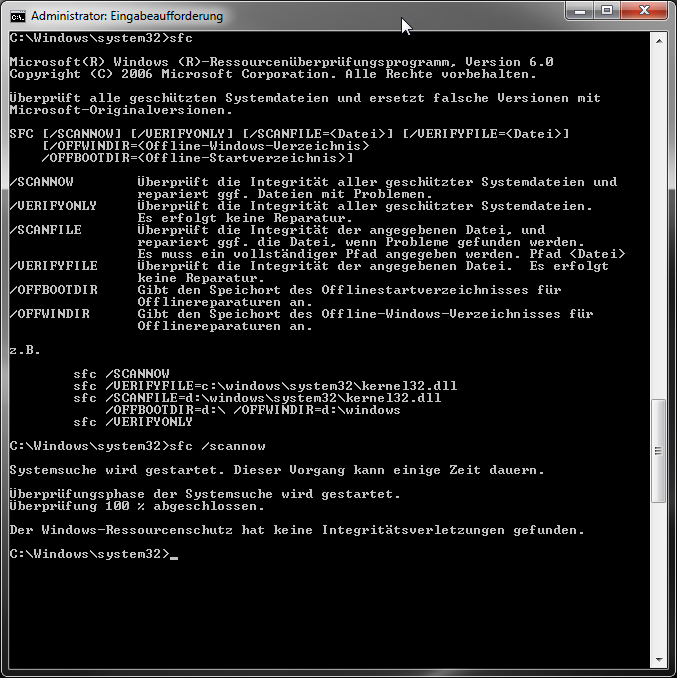
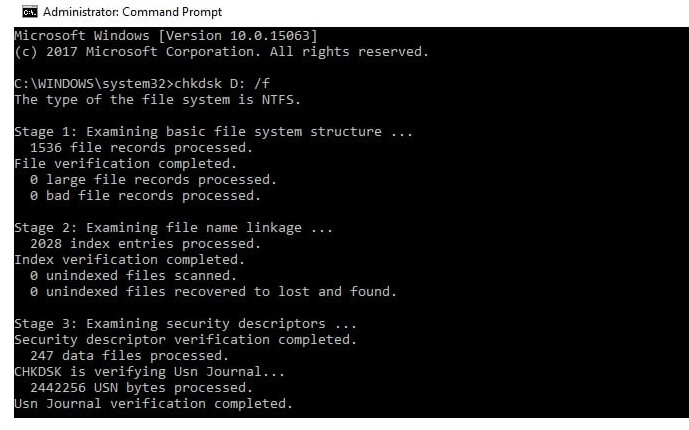
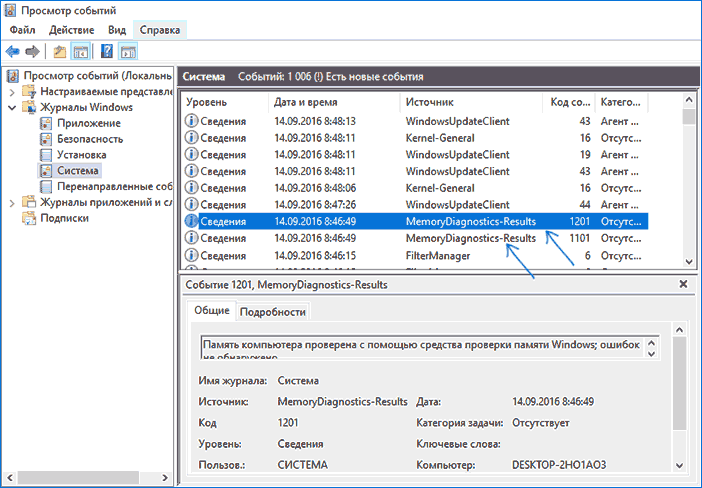
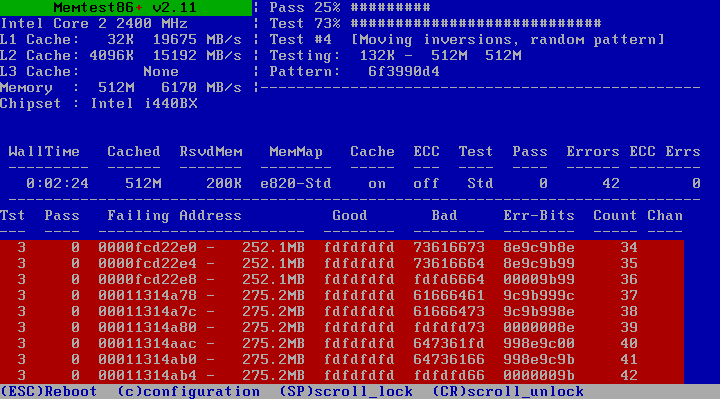
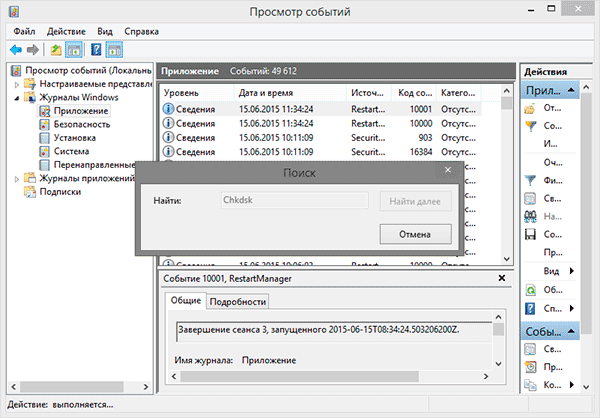
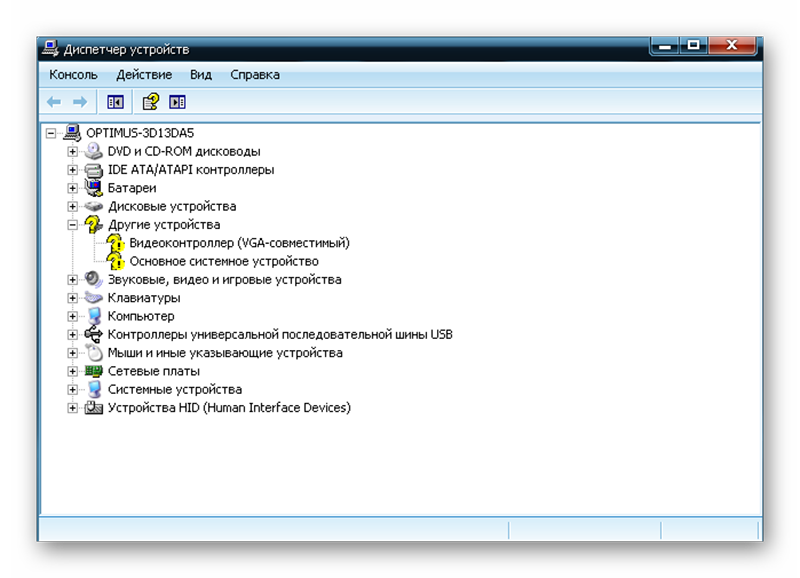
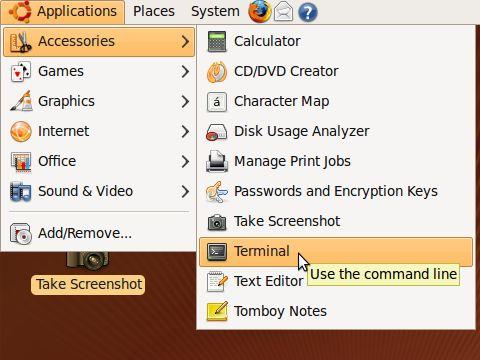
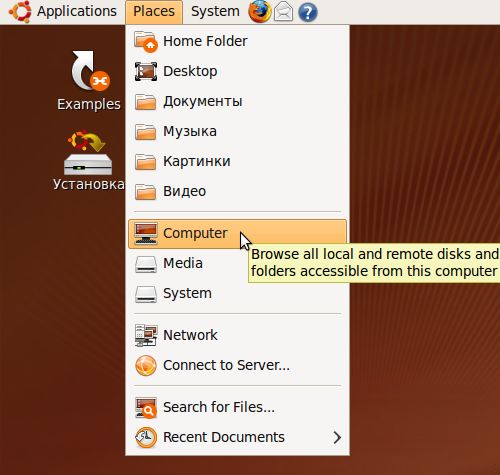
 ماذا تفعل إذا لم تعمل لوحة المفاتيح على الكمبيوتر المحمول
ماذا تفعل إذا لم تعمل لوحة المفاتيح على الكمبيوتر المحمول  لماذا يومض مؤشر البطارية على الكمبيوتر المحمول
لماذا يومض مؤشر البطارية على الكمبيوتر المحمول  قفل وفتح لوحة المفاتيح على أجهزة الكمبيوتر المحمولة من العلامات التجارية المختلفة
قفل وفتح لوحة المفاتيح على أجهزة الكمبيوتر المحمولة من العلامات التجارية المختلفة  كيفية فحص واختبار بطاقة فيديو على جهاز كمبيوتر محمول
كيفية فحص واختبار بطاقة فيديو على جهاز كمبيوتر محمول  لماذا لا يتصل الكمبيوتر المحمول بشبكة Wi-Fi
لماذا لا يتصل الكمبيوتر المحمول بشبكة Wi-Fi 

